Dėmesio akcentavimas - kaip išjungti nuolatinius pranešimus „Windows 10“
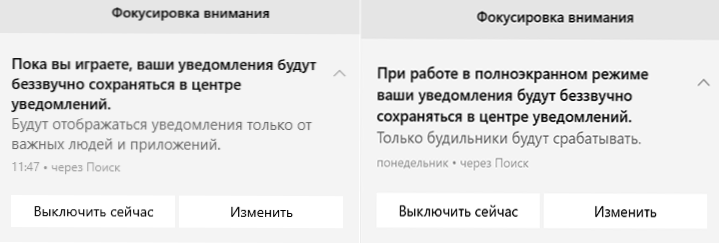
- 4164
- 950
- Mrs. Marcos Rippin
Dėmesys „Windows 10“ gali būti naudinga funkcija, kai vartotojas nusprendė jį naudoti pats, tačiau naujausia OS versija pagal numatytuosius nustatymus nuolat atspindi erzinančius pranešimus: „Kol jūs žaidžiate, jūsų pranešimai bus tyliai pranešti“. , „Kai dirbate viso ekrano režimu, jūsų pranešimai bus tyliai saugomi pranešimų centre“, kurie pasirodys po žaidimo, vaizdo įrašo ar bet kurios programos viso ekrano režime.
Šiose instrukcijose, kaip išjungti pranešimus apie dėmesio „Windows 10“ fokusavimą, kai dirbate viso ekrano režime “ir„ Kol žaidžiate “, jei jų nereikia, jei jų nereikia. Galite perskaityti apie jos naudojimo funkcijas ir galimybes atskirame straipsnyje: „Windows 10“ dėmesio fokusavimas.
- Kaip išjungti pranešimus apie „Windows 10“ dėmesio fokusavimą
- Vaizdo instrukcija
Atjunkite ataskaitas, kad dirbant viso ekrano režimu arba žaidžiant, jūsų pranešimai bus tyliai saugomi pranešimų centre
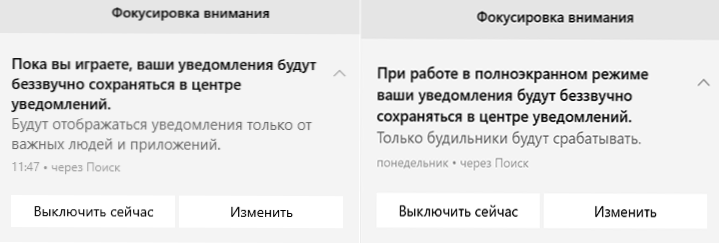
Norint išjungti aptariamą pranešimą, pakanka atlikti šiuos paprastus veiksmus:
- Eikite į „Windows 10“ parametrus (tai galima padaryti per „Win+I“ pradžią arba klaviatūra).
- Eikite į „Nustatymų“ skyrių „Sistema“ - „Dėmesio fokusavimas“.
- Skiltyje „Automatinės taisyklės“ pažiūrėkite į taisykles. Pagal numatytuosius nustatymus tai yra „kai dubliuojate mano ekraną“, „Kai aš žaidžiu žaidimą“ ir „Kai naudoju programą viso ekrano režimu“. Vykdydami bet kurią iš šių taisyklių, matote pranešimą apie dėmesio centrą.
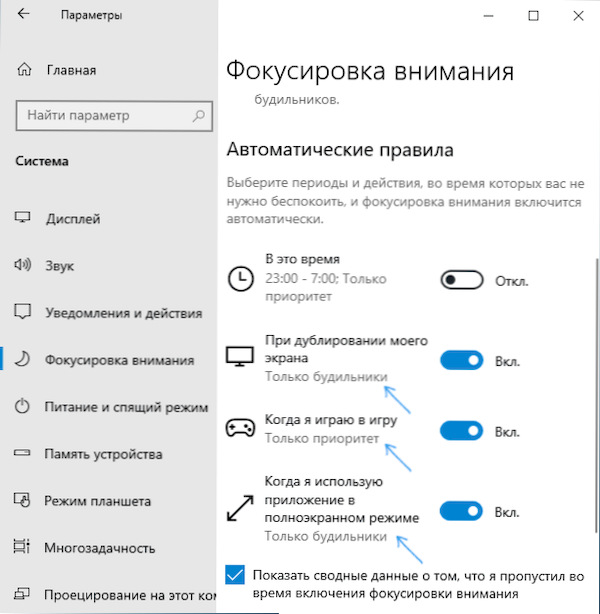
- Norėdami išjungti pranešimą, spustelėkite kiekvieną taisyklę (ne per jungiklį, o pagal taisyklės pavadinimą), tada išjunkite elementą „Rodykite pranešimą pranešimo centre, kai dėmesys automatiškai įjungtas ".
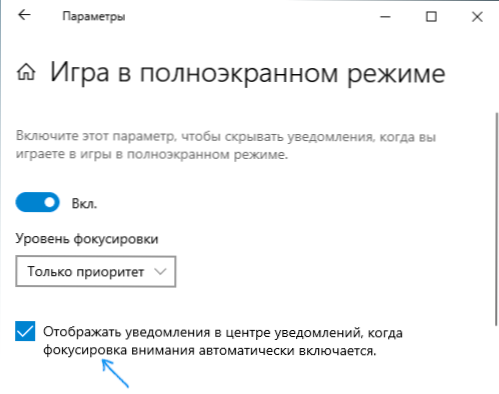
Po to.
Jei pageidaujate, patys galite išjungti automatines taisykles: pavyzdžiui, jei reikia toliau gauti pranešimus, dirbdami programose pilname ekrane arba žiūrint vaizdo įrašą, tačiau žaidimų metu turite juos išjungti - tiesiog išjunkite Automatinė programų taisyklė viso ekrano režimu, tačiau palikite ją pridėti žaidimams.
Vaizdo instrukcija
Tikiuosi, kad medžiaga pasirodė naudinga. Jei kažkas nėra aišku, užduokite klausimus komentaruose, aš mielai padėsiu padėti.

